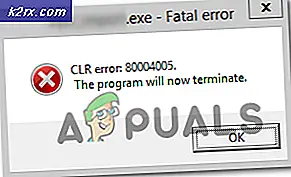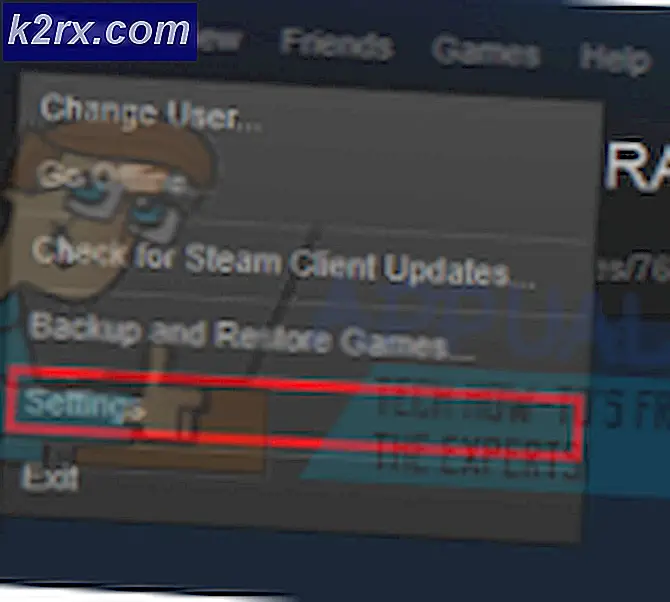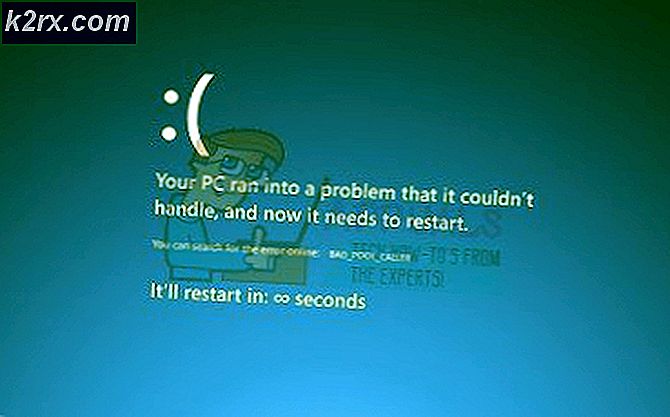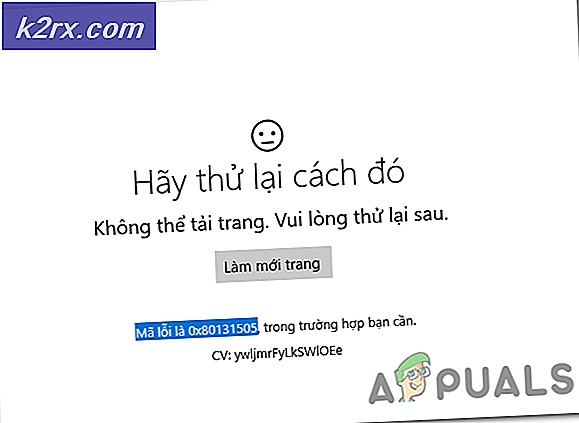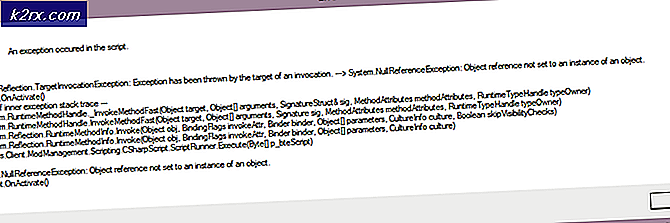Làm thế nào để Root Samsung Galaxy Note 8 Exynos
Samsung Note 8 là thiết bị cao cấp cao cấp mới nhất từ dòng Note của Samsung, bộ nhớ RAM 6GB, bộ nhớ 64GB và các phiên bản Samsung Exynos 8895 hoặc Snapdragon 835 CPU, tùy thuộc vào khu vực. Hướng dẫn này chỉ dành cho biến thể Exynos CPU, vì vậy nếu bạn có một phiên bản Snapdragon, đừng tiến hành với hướng dẫn này !! Những điều đáng tiếc sẽ xảy ra với thiết bị của bạn.
Xin lưu ý trước khi làm theo hướng dẫn này:
- Bạn sẽ mất quyền truy cập vào Samsung Pay và Bảo mật vĩnh viễn trên thiết bị này, thậm chí hủy kích hoạt thiết bị sẽ không mang lại cho bạn. Đổ lỗi cho Samsung và quan niệm của họ về 'an ninh'.
- Bạn sẽ không thể nhận được cập nhật OTA, trừ khi bạn tự flash chúng.
- Hướng dẫn này sẽ bao gồm xóa dữ liệu nội bộ của thiết bị và cài đặt lại của nhà máy, vì vậy hãy đảm bảo bạn có bản sao lưu tất cả dữ liệu cá nhân của mình như danh bạ, ảnh, v.v.
Hướng dẫn này được chia thành ba phần - một cho những người muốn root với SuperSU và phục hồi tùy chỉnh như TWRP, một cho những người muốn root với Magisk, và một cho những người muốn root thông qua recovery stock . Tôi khuyên bạn nên rooting với TWRP phục hồi, nhưng nó không cần thiết, TWRP chỉ cần thêm một cách thuận tiện hơn của flashs mods khác hoặc ROM tùy chỉnh trong tương lai.
Làm thế nào để Root với TWRP + SuperSU
Tải xuống:
- Odin 3.12.3
- SuperSU
- TWRP cho N8
- Vì vậy, bước đầu tiên là kích hoạt Developer Options trên Note 8. Vào Settings> About Phone> Software Information> chạm vào 'Build Number' 7 lần để kích hoạt Developer Options.
- Bây giờ, hãy vào Cài đặt> Tùy chọn nhà phát triển> bật Mở khóa OEM. Nếu Note 8 của bạn không có Mở khóa OEM, hiện tại không có cách giải quyết nào cho vấn đề này, đổ lỗi cho nhà cung cấp dịch vụ của bạn để khóa nó xuống.
- Bây giờ kết nối Note 8 của bạn với PC thông qua USB và chuyển tệp SuperSU.zip sang thẻ SD bên ngoài của thiết bị của bạn. Lưu TWRP.tar trên màn hình của bạn.
- Tắt Note 8 của bạn, sau đó nhấn và giữ nút Giảm âm lượng + Bixby + Nguồn để khởi động lại vào Chế độ tải xuống và nhấn âm lượng khi được yêu cầu tiếp tục.
- Bây giờ khởi động Odin .exe trên máy tính của bạn và vô hiệu hóa hộp kiểm 'Tự động khởi động lại' từ trình đơn tùy chọn. Bạn cũng nên thấy rằng Odin xác nhận nó phát hiện thiết bị của bạn đang được kết nối, thông qua một hộp màu xanh lá cây.
- Trong tab AP của Odin, chọn hình ảnh TWRP và nhấn Start.
- Odin sẽ flash hình ảnh TWRP và xác nhận khi nó thành công bằng cách nói Passed !. Khi đã xong, ngắt kết nối Note 8 của bạn, và giữ Volume Down + Power cho đến khi màn hình tắt. Ngay lập tức nhấn Volume Up + Bixby + Power để khởi động vào Chế độ khôi phục, giờ đây sẽ là TWRP thay vì khôi phục kho.
- Vuốt để cho phép sửa đổi TWRP và sau đó trong menu chính của TWRP, chuyển đến Xóa> Định dạng dữ liệu> nhập 'Có' vào hộp thoại xác nhận. Vui lòng cảnh báo điều này sẽ xóa tất cả dữ liệu khỏi bộ nhớ trong của thiết bị của bạn.
- Khi định dạng xong, hãy vào tùy chọn Khởi động lại trên menu chính, và chọn khởi động lại để Khôi phục. Điều này sẽ khởi động lại bạn trở lại TWRP.
- Bây giờ hãy vào Cài đặt, điều hướng đến thẻ SD bên ngoài của bạn và chọn tệp SuperSU.zip mà bạn đã chuyển trước đó. Vuốt để flash nó.
- Khi SuperSU đã được flash thành công, bạn có thể khởi động lại hệ thống. Hãy kiên nhẫn, vì lần đầu tiên khởi động một thiết bị mới bắt nguồn từ có thể mất từ 5 đến 15 phút, chỉ cần để nó một mình! Nhưng một khi bạn đang ở trong môi trường Android, xin chúc mừng, bạn có gốc!
Làm thế nào để Root với TWRP + Magisk
Lưu ý: Phương pháp này gần như chính xác như trên, nhưng chúng tôi đang nháy Magisk trong TWRP thay vì SuperSU.
Mẹo CHUYÊN NGHIỆP: Nếu vấn đề xảy ra với máy tính của bạn hoặc máy tính xách tay / máy tính xách tay, bạn nên thử sử dụng phần mềm Reimage Plus có thể quét các kho lưu trữ và thay thế các tệp bị hỏng và bị thiếu. Điều này làm việc trong hầu hết các trường hợp, nơi vấn đề được bắt nguồn do một tham nhũng hệ thống. Bạn có thể tải xuống Reimage Plus bằng cách nhấp vào đâyTải xuống:
- Magisk .zip
- TWRP cho N8
- Odin
- Vì vậy, bước đầu tiên là kích hoạt Developer Options trên Note 8. Vào Settings> About Phone> Software Information> chạm vào 'Build Number' 7 lần để kích hoạt Developer Options.
- Bây giờ, hãy vào Cài đặt> Tùy chọn nhà phát triển> bật Mở khóa OEM. Nếu Note 8 của bạn không có Mở khóa OEM, hiện tại không có cách giải quyết nào cho vấn đề này, đổ lỗi cho nhà cung cấp dịch vụ của bạn để khóa nó xuống.
- Bây giờ kết nối Note 8 của bạn với PC thông qua USB, và chuyển tập tin .zip Magisk vào thẻ SD bên ngoài của thiết bị của bạn. Lưu TWRP.tar trên màn hình của bạn.
- Tắt Note 8 của bạn, sau đó nhấn và giữ nút Giảm âm lượng + Bixby + Nguồn để khởi động lại vào Chế độ tải xuống và nhấn âm lượng khi được yêu cầu tiếp tục.
- Bây giờ khởi động Odin .exe trên máy tính của bạn và vô hiệu hóa hộp kiểm 'Tự động khởi động lại' từ trình đơn tùy chọn. Bạn cũng nên thấy rằng Odin xác nhận nó phát hiện thiết bị của bạn đang được kết nối, thông qua một hộp màu xanh lá cây.
- Trong tab AP của Odin, chọn hình ảnh TWRP và nhấn Start.
- Odin sẽ flash hình ảnh TWRP và xác nhận khi nó thành công bằng cách nói Passed !. Khi đã xong, ngắt kết nối Note 8 của bạn, và giữ Volume Down + Power cho đến khi màn hình tắt. Ngay lập tức nhấn Volume Up + Bixby + Power để khởi động vào Chế độ khôi phục, giờ đây sẽ là TWRP thay vì khôi phục kho.
- Vuốt để cho phép sửa đổi TWRP và sau đó trong menu chính của TWRP, chuyển đến Xóa> Định dạng dữ liệu> nhập 'Có' vào hộp thoại xác nhận. Vui lòng cảnh báo điều này sẽ xóa tất cả dữ liệu khỏi bộ nhớ trong của thiết bị của bạn.
- Khi định dạng xong, hãy vào tùy chọn Khởi động lại trên menu chính, và chọn khởi động lại để Khôi phục. Điều này sẽ khởi động lại bạn trở lại TWRP.
- Bây giờ hãy vào Cài đặt, điều hướng đến thẻ SD bên ngoài của bạn và chọn tệp .zip Magisk bạn đã chuyển trước đó. Vuốt để flash nó.
- Khi Magisk đã được flash thành công, bạn có thể khởi động lại hệ thống. Hãy kiên nhẫn, vì lần đầu tiên khởi động một thiết bị mới bắt nguồn từ có thể mất từ 5 đến 15 phút, chỉ cần để nó một mình! Nhưng một khi bạn đang ở trong môi trường Android, xin chúc mừng, bạn có gốc!
Làm thế nào để Root với Stock Recovery + Patched Boot.img
Phương thức này sẽ cung cấp quyền truy cập root mà không cần cài đặt phục hồi tùy chỉnh, nhưng chúng tôi vẫn sẽ cần phải cài đặt Magisk. Nếu đây là tuyến đường bạn chọn, chỉ cần biết rằng bạn vẫn có thể flash ROM tùy chỉnh và mod zips với FlashFire hoặc ứng dụng tương tự, nhưng không phải thông qua khôi phục kho. Phương pháp này cũng yêu cầu thiết bị có khả năng bật Mở khóa OEM trong tùy chọn nhà phát triển.
Tải xuống
- Trình quản lý Magisk
- Lưu ý 8 phần mềm cơ sở chứng khoán - đảm bảo bạn tải xuống phần mềm chính xác cho khu vực của mình!
- Odin
- Trước tiên hãy tải xuống phần mềm cơ sở cho khu vực của bạn và giải nén nó bằng công cụ như WinRAR hoặc tương tự.
- Từ phần mềm được giải nén, sao chép boot.img.tar sang thẻ SD bên ngoài của Note 8.
- Cài đặt ứng dụng Trình quản lý Magisk mới nhất trên thiết bị của bạn và khởi chạy ứng dụng.
- Vào Magisk Settings> Patched Boot Output Format> chọn boot.img.tar
- Chạy tệp Cài đặt> Cài đặt> Tệp khởi động bản vá và để Magisk xử lý tệp khởi động.img.tar
- Bây giờ hãy truy cập Cài đặt Android của bạn> Tùy chọn nhà phát triển> bật Mở khóa OEM.
- Bây giờ trên máy tính của bạn, điều hướng đến thư mục Magisk Manager trên bộ nhớ trong của thiết bị và sao chép patched_boot.img.tar vào màn hình nền của bạn.
- Khởi chạy ứng dụng Odin trên máy tính của bạn, và trong hộp AP, chọn patched_boot.img.tar. Đồng thời tắt hộp kiểm Tự động khởi động lại trong trình đơn tùy chọn của Odin.
- Tắt Note 8 của bạn, sau đó nhấn và giữ nút Giảm âm lượng + Bixby + Nguồn để khởi động lại vào Chế độ tải xuống và nhấn âm lượng khi được yêu cầu tiếp tục.
- Nhấn nút Start trong Odin, và cho phép nó hoàn thành quá trình. Nó sẽ thông báo cho bạn với Passed! khi nó thành công.
- Khởi động lại Galaxy Note 8 của bạn, và nó sẽ cảnh báo bạn về sự thiếu nhất quán bảo mật và nó cần phải thực hiện khôi phục cài đặt gốc. Đồng ý với việc khôi phục cài đặt gốc.
- Khi khôi phục cài đặt gốc hoàn tất, điện thoại của bạn sẽ khởi động lại. Bây giờ bạn có thể cài đặt lại ứng dụng Magisk Manager và nó sẽ xác minh rằng bạn đã root!
Mẹo CHUYÊN NGHIỆP: Nếu vấn đề xảy ra với máy tính của bạn hoặc máy tính xách tay / máy tính xách tay, bạn nên thử sử dụng phần mềm Reimage Plus có thể quét các kho lưu trữ và thay thế các tệp bị hỏng và bị thiếu. Điều này làm việc trong hầu hết các trường hợp, nơi vấn đề được bắt nguồn do một tham nhũng hệ thống. Bạn có thể tải xuống Reimage Plus bằng cách nhấp vào đây